格式工厂中进行视频防抖处理的方法教程
时间:2023-06-28 14:12:05作者:极光下载站人气:129
格式工厂是很多小伙伴都在使用的一款软件,使用该软件我们可以轻松转换各种需要的音视频格式、图片格式、文档格式,非常地方便实用。如果我们拍摄的视频抖动得比较严重,影响视频质量,我们也可以借助格式工厂中的“视频防抖”功能进行解决。那小伙伴们知道格式工厂中具体该如何使用视频防抖功能吗,其实使用方法是非常简单的,小伙伴们可以打开自己的格式工厂软件后跟着下面的图文步骤一起动手操作起来,看看最终的效果。接下来,小编就来和小伙伴们分享具体的操作步骤了,有需要或者是有兴趣了解的小伙伴们快来和小编一起往下看看吧!
操作步骤
第一步:点击打开格式工厂进入主页,点击展开“视频”栏后点击选择需要的视频格式,比如我们这里点击选择比较常用的MP4,然后点击“添加文件”按钮导入视频;
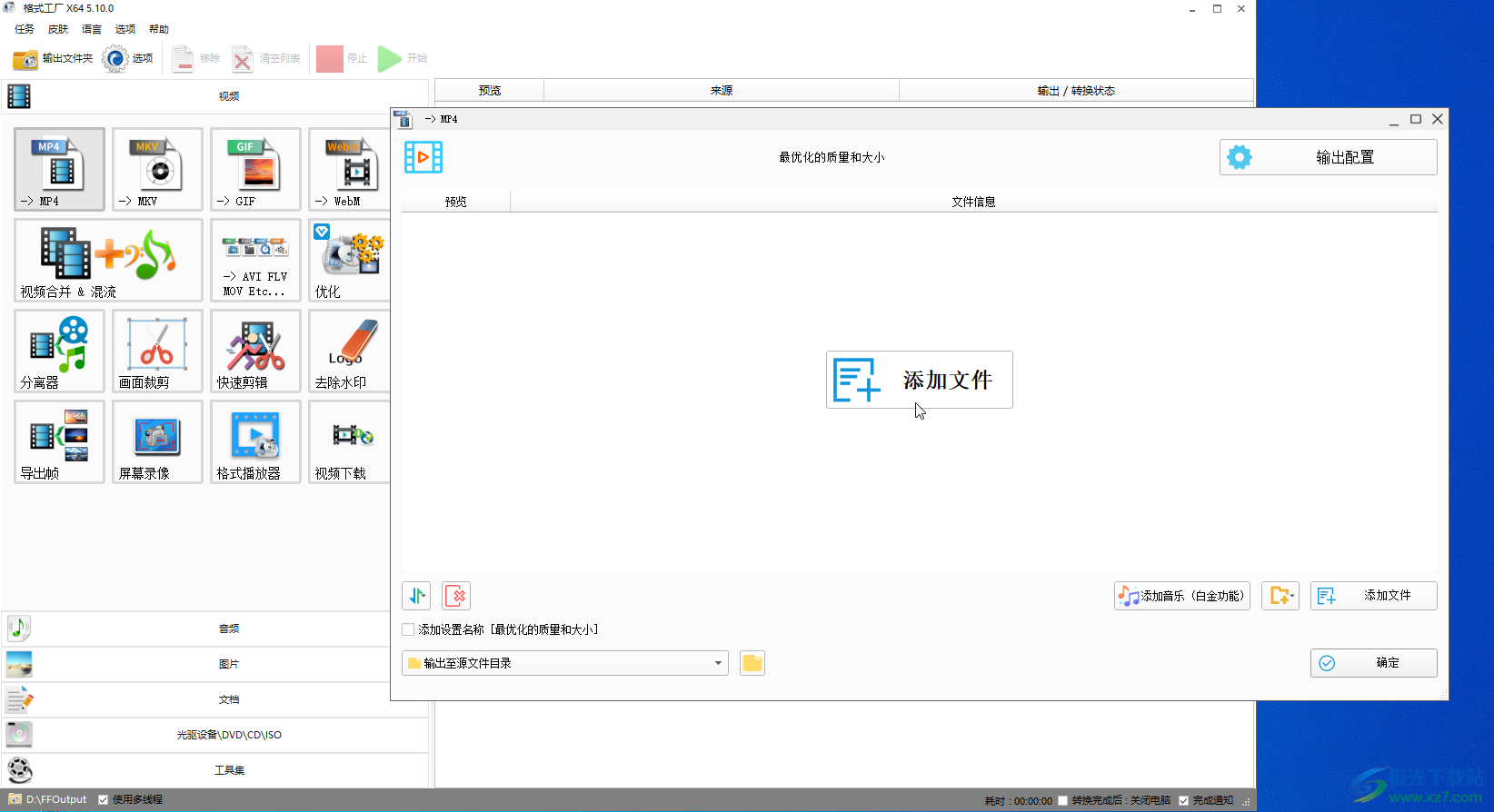
第二步:导入后在右上方点击“输出配置”,在打开的窗口中切换到“视频”栏,点击“防抖”右侧的栏,出现下拉箭头;
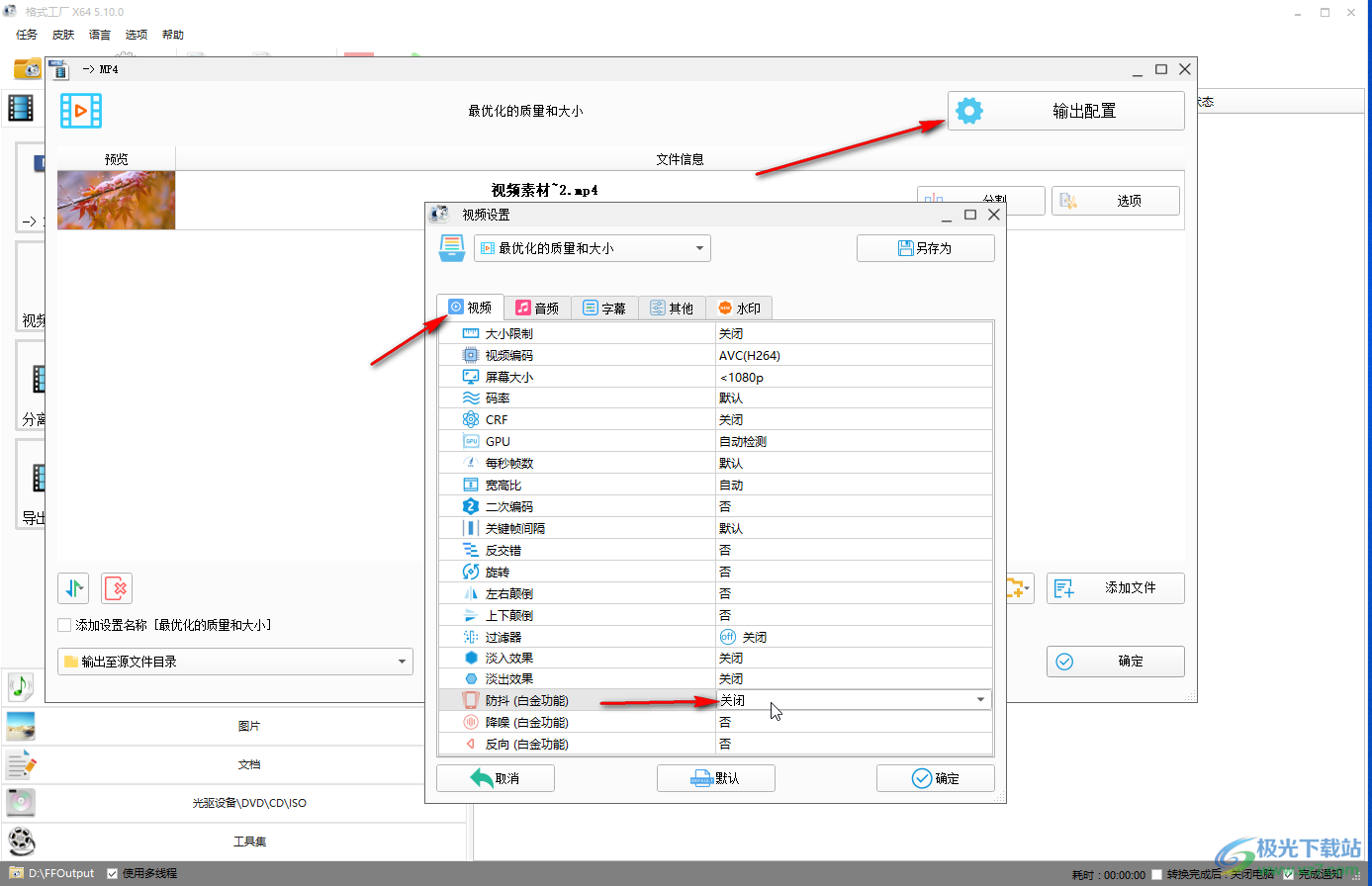
第三步:点击下拉箭头选择想要的防抖级别,比如我们这里选择“6”,然后确定回到上一窗口,在左侧可以设置进行防抖处理后的视频保存位置,然后点击“确定”;

第四步:可以看到“等待中”的状态,在右下角可以点击勾选“完成通知”等,然后点击“开始”按钮;
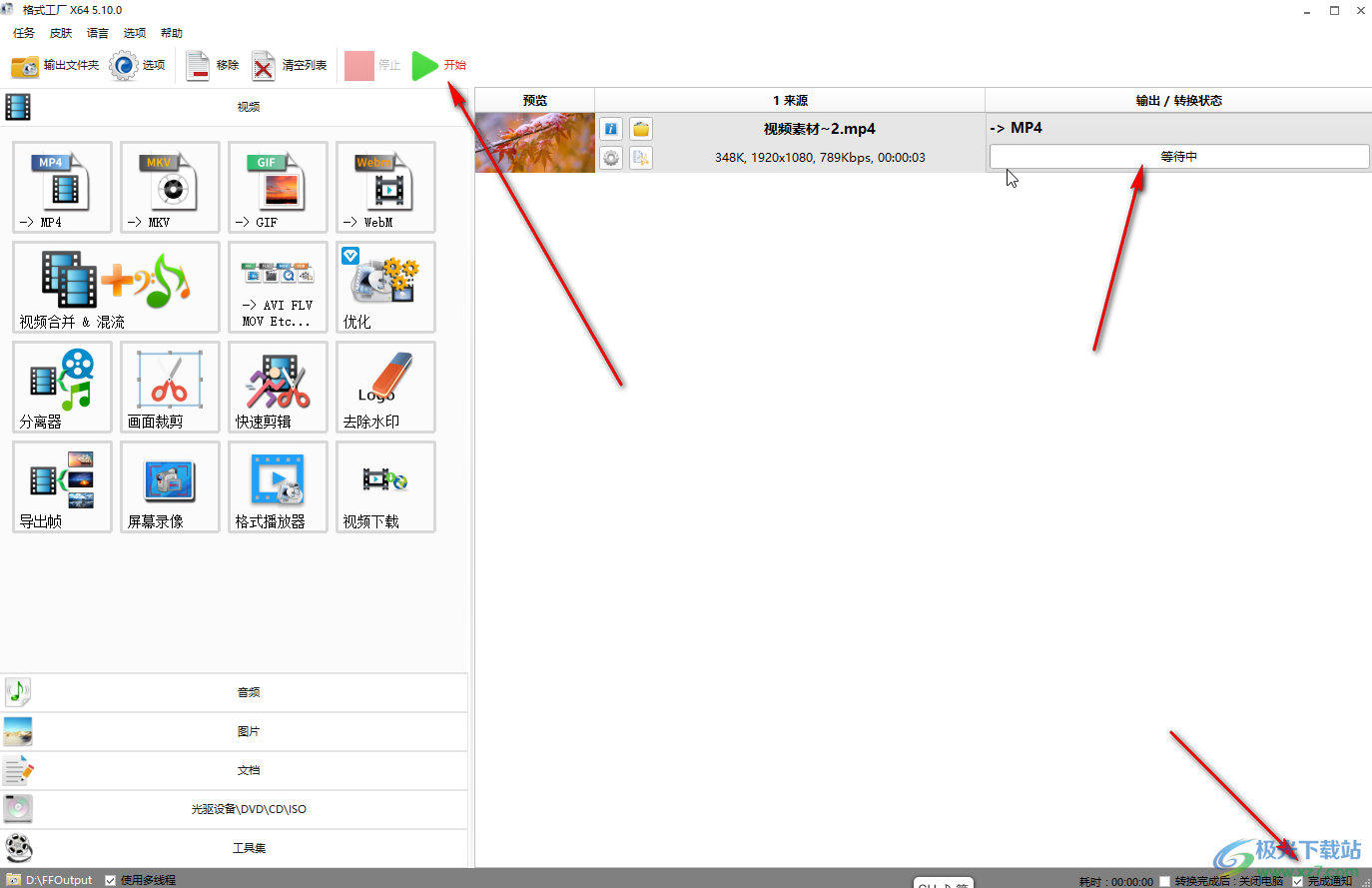
第五步:等待一会儿就可以转换完成了,点击一下可以在右上角自动出现的工具栏中点击三角形图标播放查看防抖效果,或者点击黄色文件夹图标查看视频保存位置,也可以右键点击一下后选择“打开输出文件夹”进入保存位置查看。
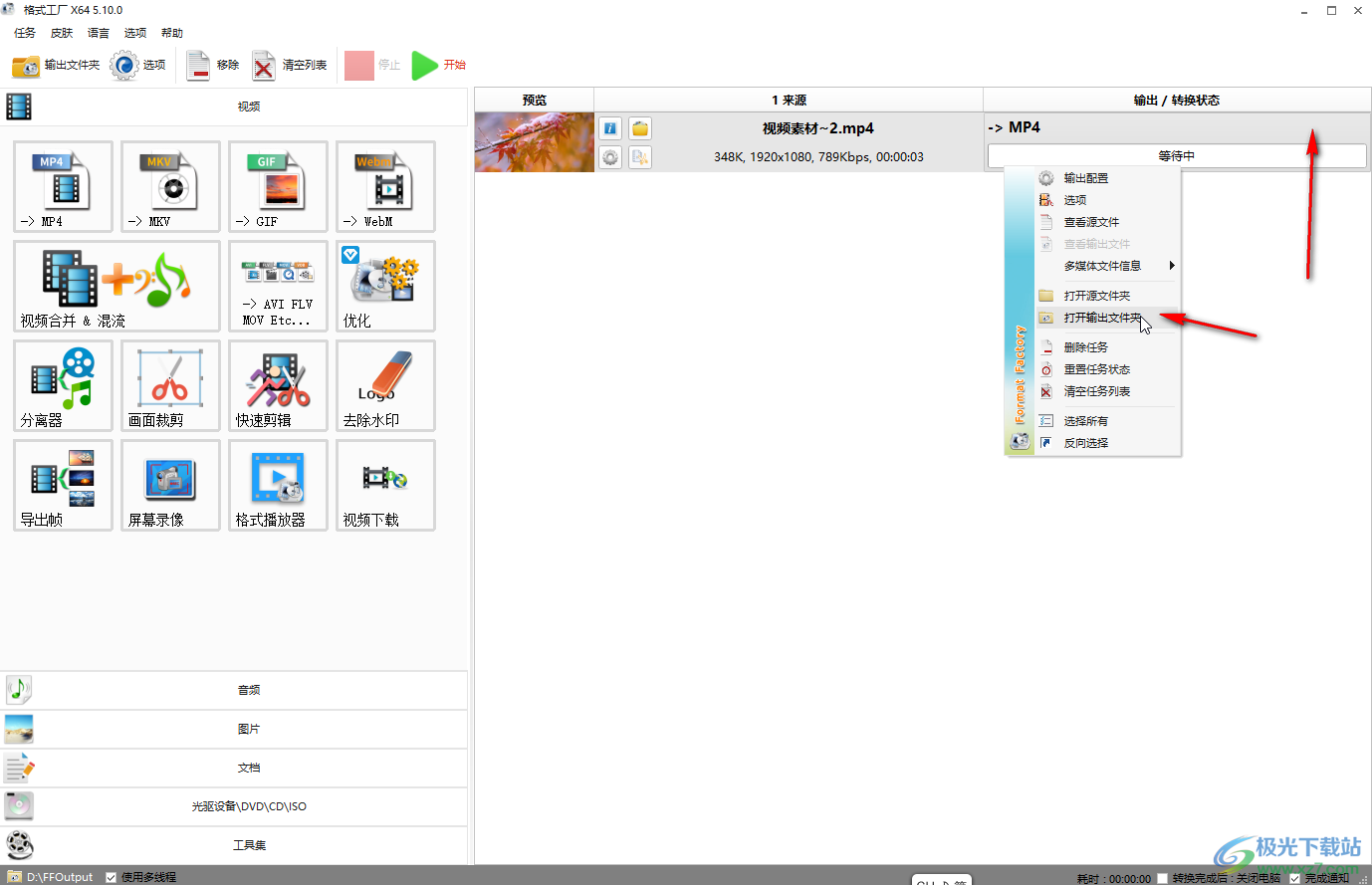
以上就是格式工厂中设置视频防抖的方法教程的全部内容了。操作起来非常简单的,小伙伴们可以打开自己的格式工厂软件后跟着步骤一起动手操作起来,看看最终的视频效果。
相关推荐
相关下载
热门阅览
- 1百度网盘分享密码暴力破解方法,怎么破解百度网盘加密链接
- 2keyshot6破解安装步骤-keyshot6破解安装教程
- 3apktool手机版使用教程-apktool使用方法
- 4mac版steam怎么设置中文 steam mac版设置中文教程
- 5抖音推荐怎么设置页面?抖音推荐界面重新设置教程
- 6电脑怎么开启VT 如何开启VT的详细教程!
- 7掌上英雄联盟怎么注销账号?掌上英雄联盟怎么退出登录
- 8rar文件怎么打开?如何打开rar格式文件
- 9掌上wegame怎么查别人战绩?掌上wegame怎么看别人英雄联盟战绩
- 10qq邮箱格式怎么写?qq邮箱格式是什么样的以及注册英文邮箱的方法
- 11怎么安装会声会影x7?会声会影x7安装教程
- 12Word文档中轻松实现两行对齐?word文档两行文字怎么对齐?

网友评论